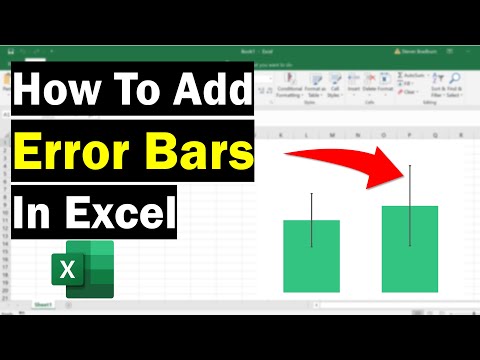Vai pēdējā lietotņu sarakstā ir daudz lietotņu, tādēļ ir grūti atrast vajadzīgo? Jūs varat noņemt lietotnes no šī saraksta tikai ar dažiem pieskārieniem, sakopjot sarakstu un atvieglojot patiešām nepieciešamo lietotņu atrašanu.
Soļi
1. metode no 4: IOS 12 izmantošana bez mājas pogas

1. solis. Velciet uz augšu no ekrāna apakšas
Pieskarieties zem ekrāna un velciet uz augšu no doka apakšas. Nevelciet pārāk ātri. Tas parāda atvērto lietotņu attēlus, kas tiek parādīti no kreisās puses.

2. solis. Velciet pa kreisi un pa labi, lai skatītu visas lietotnes
Lai skatītu visas atvērtās lietotnes, velciet pa kreisi un pa labi, lai skatītu visas atvērtās lietotnes. iPhone ekrānā vienlaikus parāda vienu atvērtu lietotni. iPad rāda, ka vienlaikus tiek atvērtas 6 lietotnes.

3. solis. Velciet uz augšu lietotni, lai to aizvērtu
Kad atrodat lietotni, kuru vēlaties aizvērt, velciet uz augšu uz lietotnes attēla, lai to aizvērtu. Tādējādi lietotne tiek noņemta no ekrāna un tiek aizvērta.
Vienlaikus varat aizvērt vairākas lietotnes, ar diviem vai trim pirkstiem pieskaroties vairākām lietotnēm un vienlaikus velkot uz augšu
2. metode no 4: izmantojot iOS 12

1. solis. Divreiz pieskarieties pogai Sākums

2. solis. Velciet pa kreisi un pa labi, lai skatītu visas lietotnes
Lai skatītu visas atvērtās lietotnes, velciet pa kreisi un pa labi, lai skatītu visas atvērtās lietotnes. iPhone ekrānā vienlaikus parāda vienu atvērtu lietotni. iPad rāda, ka vienlaikus tiek atvērtas 6 lietotnes.

3. solis. Velciet uz augšu lietotni, lai to aizvērtu
Kad atrodat lietotni, kuru vēlaties aizvērt, velciet uz augšu uz lietotnes attēla, lai to aizvērtu. Tādējādi lietotne tiek noņemta no ekrāna un tiek aizvērta.
Vienlaikus varat aizvērt vairākas lietotnes, ar diviem vai trim pirkstiem pieskaroties vairākām lietotnēm un vienlaikus velkot uz augšu
3. metode no 4: izmantojot iOS 7 un 8

1. solis. Divreiz pieskarieties pogai Sākums
Visu pašreizējo lietotņu ekrānuzņēmumi tiks parādīti pēc kārtas.
Ja jūsu Assistive Touch ir aktivizēts, ekrānā pieskarieties apļa ikonai un pēc tam veiciet dubultskārienu sākuma pogai

2. solis. Atrodiet lietotni, kuru vēlaties aizvērt
Velciet pa kreisi vai pa labi, lai redzētu visas lietotnes, kas pašlaik darbojas jūsu iPhone.

3. solis. Velciet uz augšu lietotni, kuru vēlaties aizvērt
Tas automātiski aizvērs programmu. To var atkārtot visām lietotnēm, kuras vēlaties aizvērt.
Jūs varat pieskarties un turēt līdz trim lietotnēm vienlaikus un pēc tam slidināt tās visas uz augšu vienlaikus. Tas aizvērs visus uzreiz

4. solis. Atgriezieties sākuma ekrānā
Kad esat pabeidzis lietotņu aizvēršanu, vienreiz nospiediet sākuma pogu, lai atgrieztos sākuma ekrānā.
4. metode no 4: izmantojot iOS 6 vai agrāk

1. solis. Divreiz pieskarieties pogai Sākums
Visu jūsu aktīvo lietotņu ikonas tiks parādītas rindā ekrāna apakšdaļā.
Ja jūsu Assistive Touch ir aktivizēts, ekrānā pieskarieties apļa ikonai un pēc tam veiciet dubultskārienu sākuma pogai

2. solis. Atrodiet lietotni, kuru vēlaties aizvērt
Velciet lietotņu ikonu rindu pa kreisi un pa labi, lai atrastu lietotni, kuru vēlaties aizvērt. Sarakstā var būt daudz lietotņu.

3. solis. Nospiediet un turiet lietotni, kuru vēlaties aizvērt
Pēc dažiem mirkļiem lietotņu ikonas rindā sāks kratīties, līdzīgi kā tad, ja sāktu ekrāna lietotņu pārkārtošanu.

Solis 4. Lai aizvērtu lietojumprogrammu, nospiediet ikonas pogu "-"
Lietotne tiks noņemta no lietotņu saraksta. Jūs varat atkārtot šo procesu visām citām lietotnēm, kuras vēlaties aizvērt, vai atgriezties sākuma ekrānā, pieskaroties pogai Sākums.